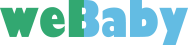WordPressのカスタム投稿タイプにカテゴリー(カスタムタクソノミー)を作る方法
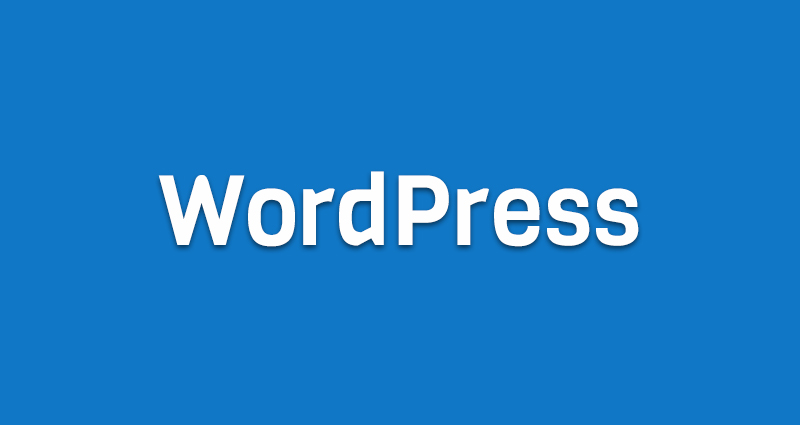
以前にプラグイン無しでカスタム投稿タイプを作る方法をご紹介しましたが、今回はそのカスタム投稿タイプに通常の投稿と同じ様なカテゴリー(カスタムタクソノミー)を作る方法をご紹介します。
もちろん、プラグインは使わずにfunctions.phpに記述するのみで追加することができます。
この機能をつけることにより、カスタム投稿で記事を公開しても管理がしやすく、またカテゴリー別に記事を一覧表示したりもできるので、ユーザーにとっても見やすいサイト構成にすることができます。
では、以前に「カスタム投稿タイプの作り方」をご紹介したので、そちらも簡単におさらいしながらご紹介します。
カスタム投稿タイプの作り方(おさらい)
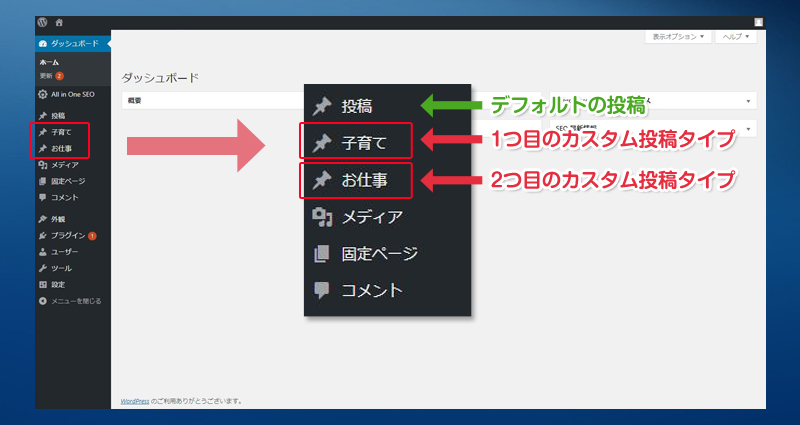
以前の記事で、functions.phpに下記のコードを記述し、指定箇所を変更することでカスタム投稿タイプを作ることができるとご紹介しました。
|
1 2 3 4 5 6 7 8 9 10 11 12 13 14 15 16 |
/* カスタム投稿タイプ */ add_action( 'init', 'create_post_type' ); function create_post_type() { register_post_type( '投稿タイプ名のslug', // 投稿タイプ名の定義(投稿タイプのslug) array( 'labels' => array( 'name' => __( 'テキスト01' ), // 管理画面上で表示する投稿タイプ名 'singular_name' => __( '投稿タイプ名のslug' ) // カスタム投稿の識別名 ), 'public' => true, 'menu_position' => 4, // 管理画面上での配置場所 'supports' => array('title','editor','thumbnail','custom-fields') ) ); } |
変更する箇所は、「投稿タイプ名のslug」「テキスト01」の2点です。
これを元にカスタム投稿タイプにカテゴリー(カスタムタクソノミー)を追加していきます。
カスタム投稿タイプにカテゴリー(カスタムタクソノミー)を作る方法
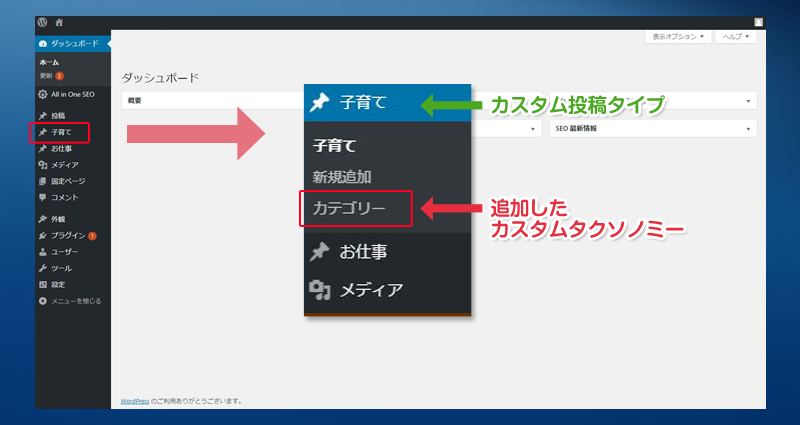
カスタム投稿タイプを作る時にコードを追加しましたが、そのコードへ更に下記のコードを追加します。
追加した状態のコードが下記になります。
|
1 2 3 4 5 6 7 8 9 10 11 12 13 14 15 16 17 18 19 20 21 22 23 24 25 26 27 28 29 30 |
/* カスタム投稿タイプ */ add_action( 'init', 'create_post_type' ); function create_post_type() { register_post_type( '投稿タイプ名のslug', // 投稿タイプ名の定義(投稿タイプのslug) array( 'labels' => array( 'name' => __( 'テキスト01' ), // 管理画面上で表示する投稿タイプ名 'singular_name' => __( '投稿タイプ名のslug' ) // カスタム投稿の識別名 ), 'public' => true, 'menu_position' => 4, // 管理画面上での配置場所 'supports' => array('title','editor','thumbnail','custom-fields') ) ); /*---------- ▼カテゴリー(カスタムタクソノミー)を追加エリア▼ ----------*/ register_taxonomy( 'タクソノミーのslug', /* タクソノミーのslug */ '投稿タイプ名のslug', /* 属する投稿タイプ */ array( 'hierarchical' => true, 'update_count_callback' => '_update_post_term_count', 'label' => 'テキスト02', 'singular_label' => 'テキスト02', 'public' => true, 'show_ui' => true ) ); /*---------- ▲カテゴリー(カスタムタクソノミー)を追加エリア▲ ----------*/ } |
「カテゴリー(カスタムタクソノミー)を追加エリア」で区切られている部分が、追加するコードです。
変更する箇所は、「タクソノミーのslug」「投稿タイプ名のslug」「テキスト02」の3つになります。
「タクソノミーのslug」の変更
任意のスラッグ名を付けて下さい。
「投稿タイプ名のslug」の変更
カスタム投稿タイプを作った時に書き換えたものに変更してください。カスタム投稿タイプのslugを記述することでカスタム投稿タイプへの連動ができると考えてもらうと分かりやすいかもしれません。
「テキスト02」の変更
こちらのテキストに関しては、管理画面上に表示するグループ名になるので、「カテゴリー」などと記述しておくと分かりやすいと思います。こちらも任意で名前を付けて下さい。
以上で、functions.phpの記述が完了です。管理画面から確認してみてください。
カスタム投稿タイプとカスタムタクソノミーについて
functions.phpに記述するだけで簡単に追加することができます。もちろん、追加する前にはバックアップデータを必ずとるようにしてください。
カスタム投稿タイプやカスタムタクソノミーは、複数追加することもできます。サイトに合わせて使いやすい様にサイト構成を考えて追加してみてください。
いろいろな記事やページを作る方には管理がしやすくなったりするので、WordPressでサイトを作ったり、完全自作サイトを制作する方には、必ず必要な技術と知識になります。
カスタマイズは簡単なものから難しいものまであるので、自分に合ったものからカスタマイズしていくようにしましょう!